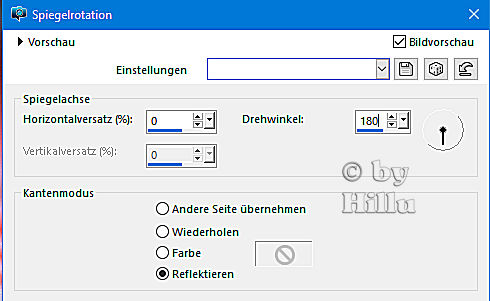Dieses wunderschöne Tutorial durfte ich mit der Erlaubnis von Estela übersetzen.
Das TUT könnt Ihr hier finden:
Obrigado Estela por me permitir traduzir estes maravilhosos tutoriais !!!
Flavia
...... und eine Personen- und eine Hintergrundtube oder -bild.
Ich arbeite mit PSP X8 - dieses TUT kann aber problemlos mit allen anderen Versionen gebastelt werden.
Wenn bei Bild - Größe ändern nicht dazu geschrieben wird immer ohne Haken bei Größe aller Ebenen anpassen.
Einstellen - Schärfe - Scharfzeichnen wird nicht extra erwähnt - nach persönlichem Ermessen.VG Farbe = Vordergrundfarbe, HG = Hintergrundfarbe.
Das Auswahlwerkzeug (K) wird immer mit der Taste M deaktiviert.
.... und diese Filter !
Artistiques - Pastels, Eponge
Simple - Diamonds, Top Left Mirror
Alien Skin Eye Candy 5: Impact - Glass
MuRa's Meister - Copies
Neology - Vasarely Mosaics
Öffne die Tuben, die Maske und eine transparente Ebene - Größe 900 x 550 Pixel.
Kopiere die Auswahl in den Auswahlordner.
Stelle die VG Farbe auf eine dunkle Farbe und die HG Farbe auf weiß.
Punkt 1:
Aktiviere die Ebene - Auswahl - Auswahl alles - kopiere díe Tube Fundo-Flavia - Bearbeiten - in eine Auswahl einfügen - Auswahl aufheben.
Eventuell kolorieren.
Effekte - Plugins - Neology - Vasarely Mosaics :
Effekte - Plugins - Artistiques - Pastels :
Punkt 2:
Effekte - Plugins - Simple - Diamonds.
Effekte - Bildeffekte - Nahtloses Kacheln - Standardwerte.
Effekte - Plugins - Simple - Top Left Mirror.
Punkt 3:
Kopiere die Tube EF_Flavia_Deco_MaskNarah - als neue Ebene einfügen.
Objekte - Ausrichten - Rechts.
Auswahl - Auswahl laden aus Datei - lade diese Auswahl :
Kopiere die Hintergrundtube oder das Hintergrundbild - Bearbeiten - in eine Auswahl einfügen.
Effekte - Plugins - Alien Skin Eye Candy 5: Impact - Glass :
Auswahl aufheben.
Punkt 4:
Ebene duplizieren - aktiviere die Originalebene - Effekte - Bildeffekte - Nahtloses Kacheln - Standardwerte.
Reflexionseffekte - Spiegelrotation - Standardwerte.
Einstellen - Unschärfe - Gaußsche Unschärfe - Stärke 30.
Effekte - Plugins - Artistiques - Eponge :
Aktiviere die oberste Ebene - Effekte - 3D Effekte - Schlagschatten :
Punkt 5:
Kopiere die Tube EF_Flavia_Deco-2 - als neue Ebene einfügen.
Kopiere die Tube EF_Flavia_Deco-3 - als neue Ebene einfügen.
Aktiviere das Auswahlwerkzeug (K) - stelle den Position x Wert auf 47 und den Position y Wert auf 63 :
Kopiere die Tube EF_Flavia_Texto-1 - als neue Ebene einfügen.
Aktiviere das Auswahlwerkzeug (K) - stelle den Position x Wert auf 709 und den Position y Wert auf 17.
So sieht es nun aus :
Punkt 6:
Bild - Rand hinzufügen - 1 Pixel - Symmetrisch - VG Farbe.
Bild - Rand hinzufügen - 3 Pixel - Symmetrisch - HG Farbe.
Bild - Rand hinzufügen - 1 Pixel - Symmetrisch - VG Farbe.
Bild - Rand hinzufügen - 3 Pixel - Symmetrisch - HG Farbe.
Bild - Rand hinzufügen - 1 Pixel - Symmetrisch - VG Farbe.
Bild - Rand hinzufügen - 50 Pixel - Symmetrisch - HG Farbe.
Punkt 7:
Ebene duplizieren - Bild - Größe ändern auf 20 % - dann noch einmal auf 50 %.
Einstellen - Schärfe - Scharfzeichnen.
Aktiviere das Auswahlwerkzeug (K) - stelle den Position x Wert auf 818 und den Position y Wert auf 176.
Effekte - Plugins - MuRa's Meister - Copies :
Punkt 8:
Kopiere die Personentube - als neue Ebene einfügen - Größe anpassen - nach links schieben.
Effekte - 3D Effekte - Schlagschatten - wie eingestellt - nur Deckfähigkeit auf 30 stellen.
Punkt 9:
Bild - Rand hinzufügen - 1 Pixel - Symmetrisch - VG Farbe.
Bild - Rand hinzufügen - 3 Pixel - Symmetrisch - HG Farbe.
Bild - Rand hinzufügen - 1 Pixel - Symmetrisch - VG Farbe.
Bild - Rand hinzufügen - 3 Pixel - Symmetrisch - HG Farbe.
Bild - Rand hinzufügen - 1 Pixel - Symmetrisch - VG Farbe.
Punkt 10:
Kopiere die Tube EF_Flavia_Texto-Título - als neue Ebene einfügen - eventuell kolorieren - nach unten rechts schieben.
Kopiere die Tube EF_Flávia_Deco_1 - als neue Ebene einfügen.
Zusammenfassen - Alle zusammenfassen.
Füge noch Dein WZ, das © des Künstlers ein - verkleinere das Bild auf 950 Pixel und speichere es als jpg Datei ab !!!
Diese wunderschönen Bilder wurden im https://pspdreamcatcher.xobor.de/ Forum - getestet - vielen lieben Dank dafür !!!